36.Gaétane
A réaliser avec PhotoFitre Studio
Pour PhotoFiltre 7 avec ou sans filtre 8bf,
allez ici
|
Plus besoin de mon autorisation pour utiliser ce tuto sur vos Forums ou vos Blogs mais
sans copier mon texte et
mes capures d'écran. Mettez
un lien vers ce tuto ou ce site |


Matériel à dézipper (Autorisations)
Filtres 8BF =
AAA Multi Filters
ici ou
ici et VM
Natural
ici
ou
ici
Filtres 8BF
pour la version studio
ici ou
ici
et pour la version 7
ici ou
ici
Module externe:
Dégradé
Pfeil
 |
Cette flèche pour marquer votre ligne
Clic gauche pour la déplacer
|
|
De nombreuses commandes se font avec un clic droit. Vous
pouvez les employer mais comme elles ne fonctionnent
pas toujours, je les indiquerai rarement. Je les remplacerai
par les commandes qui sont dans les Menus. |
1.Ouvrez les 4 tubes. Dupliquez-les et fermez les
originaux
2.Mettez en couleur d'avant-plan le rose
foncé R=230.V=51.B=255
3.Mettez en couleur d'arrière-plan le
rose clair R=251.V=221.B=255
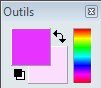
4.Ouvrez un document blanc 650 x 650
5.Appliquez un dégradé: Menu Filtre >
Module externe > Dégradé
6.Forme = droit. Nombre de couleurs
= 2. Angle = 45,00 (cliquez sur la pointe pour le sélectionner)
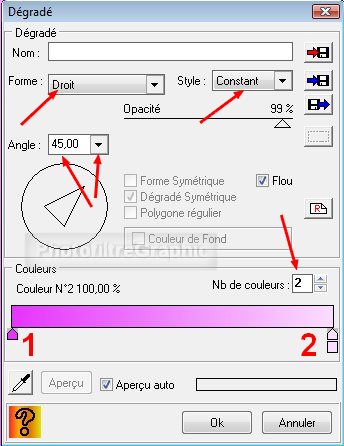
7.Pour sélectionner les couleurs, voir
mon
tuto
8.Pointe 1: RVB 230.51.255 ou #E633FF
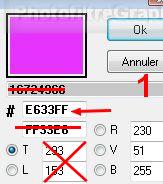
9.Pointe 2: RVB 251.221.255 ou #FBDDFF
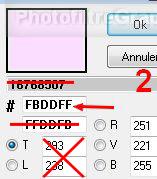

10.Clic sur le tube paysage.
Redimensionnez-le à 650 x 650 en décochant Conserver les
proportions
11.Copier-coller sur le Fond
12. Clic sur l'outil Gestionnaire de
Calques puis sur le Mode de fusion superposition
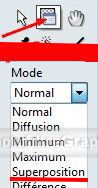
13.Fusionnez le calque avec le fond

14.Menu Filtre Filtre 8BF > VM Natural >
Splash! 130/130/19/17/22
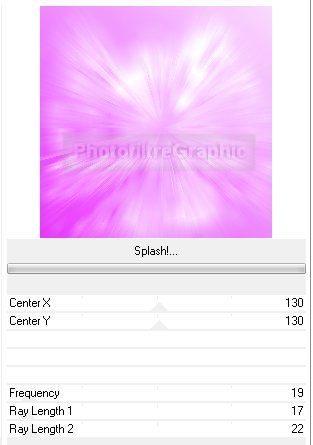
15.Enregistrez au format pfi
16.Clic sur le tube de la femme.
Copier-coller sur le fond
17.Menu Calque > Paramétrage manuel
18.Position manuelle: X=110 Y=22
Taille: Largeur=430 Hauteur =606

19.Menu Calque > Effet de bord > Contour
progressif. Rayon =25 pixels

20.Fusionnez le calque avec le fond.
Enregistrez au format pfi
21.Menu Filtre > Filtre 8BF > AAA Frames
> Foto Frame

22.Clic sur le tube_oiseau 1. Menu
Filtre > Couleur > Niveau de gris
23.Copier-coller sur le Fond. Glissez-le,
en haut, à gauche
24.Dupliquez ce calque
25.Double-clic sur la vignette du calque
2. Cochez Ombre portée
26.Curseur Opacité du haut sur 60%. 7 /
7. Noir.
Curseur Opacité du bas sur 30%
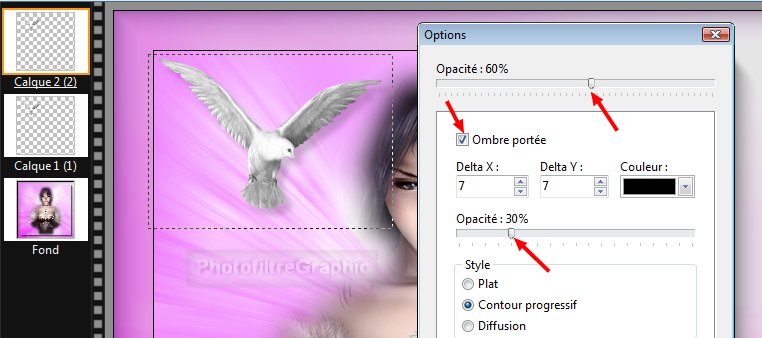

27.Clic sur la vignette du bas
28. Clic sur l'outil Gestionnaire de
Calques puis sur le Mode de fusion Luminosité
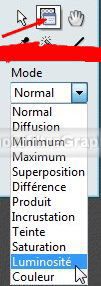
29.Menu Calque > Fusionner tous les
calques. Enregistrez au format pfi

30.Refaites la même chose avec le tube_oiseau
2 en le plaçant à droite

31.Signez et enregistrez au format jpg

© copyright.Tous droits
réservés
